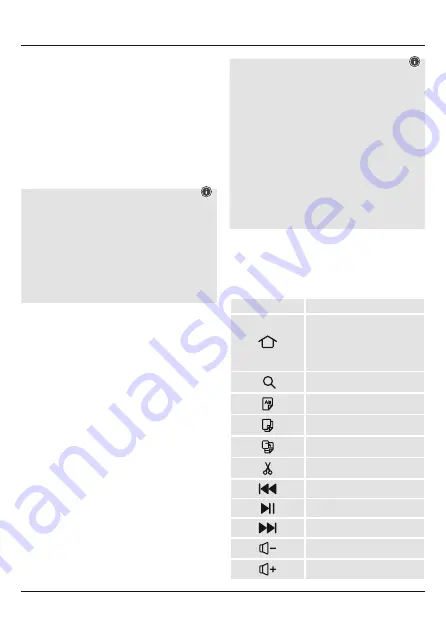
12
• Sélectionnez Hama KEY4ALL X3100 et saisissez le
code à chiffres indiqué par votre appareil à l’aide du
clavier
Bluetooth
®
. Appuyez sur la touche Enter pour
confirmer votre saisie, puis patientez jusqu’à ce que
le clavier apparaisse comme appareil connecté dans
les paramètres
Bluetooth
®
de votre appareil. La LED
d’état de connexion
Bluetooth
®
(4) s’éteint.
• Vous pouvez maintenant utiliser votre clavier
Bluetooth
®
.
6.2 Connexion
Bluetooth
®
automatique (après un
premier couplage réussi)
Remarque
• Assurez-vous également que votre appareil
Bluetooth
®
est bien détectable par d'autres
appareils
Bluetooth
®
.
• Veuillez consulter le mode d’emploi de votre
appareil à ce sujet.
• Assurez-vous que votre appareil
Bluetooth
®
est
bien sous tension et que sa fonction
Bluetooth
®
est bien activée.
• Placez le bouton OFF/ON (2) sur ON afin de mettre le
clavier
Bluetooth
®
sous tension. La LED d’état de mise
sous tension (6) s’allume une fois.
• Maintenez la touche Connect (1) enfoncée jusqu’à ce
que la LED d’état de connexion
Bluetooth
®
(4) se mette
à clignoter en bleu en permanence. Le clavier recherche
une connexion
Bluetooth
®
.
• Ouvrez le menu des paramètres
Bluetooth
®
sur votre
appareil, puis patientez jusqu’à ce que l’appareil Hama
KEY4ALL X3100 apparaisse dans la liste des appareils
Bluetooth
®
détectés.
• Sélectionnez Hama KEY4ALL X3100.
• Vous pouvez maintenant utiliser votre clavier
Bluetooth
®
.
Remarque concernant une mauvaise
qualité de connexion
Après une première connexion conforme, les
connexions suivantes sont établies automatiquement.
Vérifiez les points suivants dans le cas où la connexion
Bluetooth
®
ne s’établit pas automatiquement :
• Vérifiez, dans les paramètres
Bluetooth
®
de votre
appareil, que Hama KEY4ALL X3100 est bien
connecté. Répétez les étapes décrites sous 6.1.
Première connexion
Bluetooth
®
si tel n’est pas
le cas.
• Vérifiez la présence d’obstacles susceptibles de
réduire la portée. Rapprochez les appareils l’un de
l’autre en présence d’obstacles de ce type.
6.3 Touches multimédias
Les touches multimédias permettent un accès rapide aux
différentes applications et fonctions. Vous pouvez activer
les fonctions marquées en bleu sur le clavier à l’aide de
la combinaison Fn et de la touche concernée.
Symbole de touche Fonction
Android : écran de démarrage,
IOS : écran de démarrage,
Windows : Microsoft Edge
(Internet)
Recherche
Sélectionner tout
Copier
Coller
Couper
Titre précédent
Début/Pause
Titre suivant
Volume -
Содержание 125131 Series
Страница 2: ......
Страница 3: ...CONNECT OFF ON CAPS Charge Power 3 4 5 6 7 1 2 B A C ...










































